كيفية العثور على أسرع خادم DNS لهاتفك الأندرويد (دليل عملي)
عادةً ما نستخدم خوادم DNS التي يوفرها مزود خدمة الإنترنت (ISP)، لكنها لا تكون دائمًا الأسرع أو الأكثر أمانًا. لذلك، يُنصح بالاعتماد على خوادم DNS العامة مثل Google DNS أو OpenDNS أو Cloudflare، والتي توفر سرعة أفضل، استقرار أعلى، وميزات أمان إضافية.
🔍 استخدام أسرع DNS يمكن أن يحسّن من سرعة تصفح الإنترنت لديك بشكل ملحوظ.
في هذا الدليل، سنوضح لك خطوة بخطوة كيفية اكتشاف أسرع خادم DNS لهاتفك الأندرويد باستخدام تطبيق مجاني يُدعى NetOptimizer.
كيفية التعرف على التطبيقات المزيفة في متجر Google Play
✅ ما هو NetOptimizer؟
NetOptimizer هو تطبيق على متجر Google Play مصمم لتحسين سرعة الإنترنت لديك من خلال مساعدتك في اختيار أفضل DNS وفقًا لموقعك الجغرافي وجودة اتصالك.
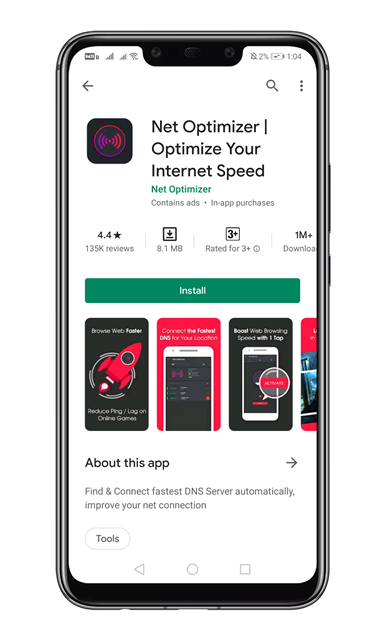
📲 خطوات العثور على أسرع DNS على أندرويد:
1. حمّل تطبيق NetOptimizer
توجّه إلى متجر Google Play.
ابحث عن NetOptimizer وثبّت التطبيق على جهازك الأندرويد.
📥 رابط مباشر: فقط ابحث عن “NetOptimizer” في Google Play.
2. افتح التطبيق ووافق على الشروط
بعد التثبيت، افتح التطبيق.
سيُطلب منك الموافقة على سياسة الخصوصية – اضغط على “موافق” للمتابعة.
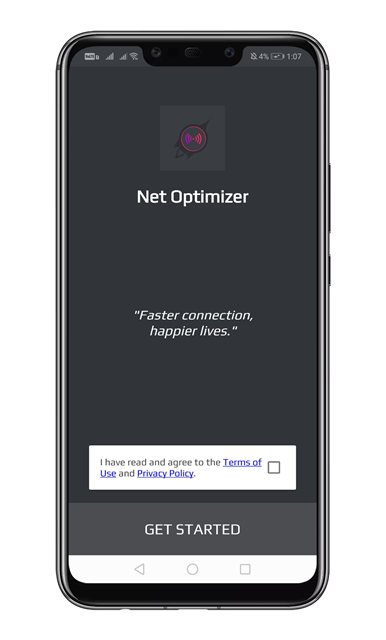
3. تخطّ الدليل التعليمي
سترى عرضًا سريعًا لكيفية استخدام التطبيق.
يمكنك قراءته أو الضغط على “تخطي الدليل” لتجاوزه.
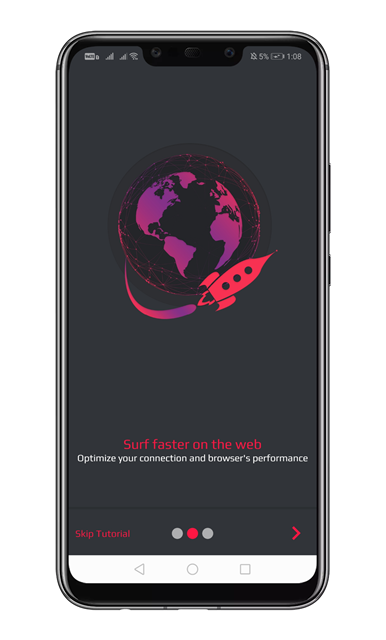
4. افتح الشاشة الرئيسية
عند فتح التطبيق ستظهر لك الواجهة الرئيسية، حيث يمكنك بدء الفحص.
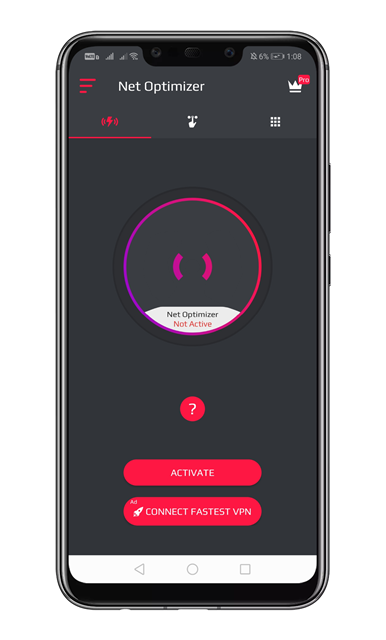
5. اضغط على زر “فحص DNS”
في الشاشة الرئيسية، اضغط على DNS Scan.
ثم اختر Scan DNS لبدء تحليل أسرع خوادم DNS.
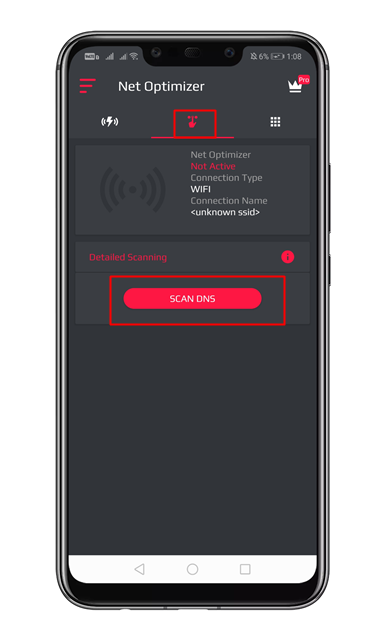
6. انتظر نتائج الفحص
⌛ خلال ثوانٍ معدودة، سيعرض لك التطبيق قائمة بخوادم DNS المتوفرة، مع قياس الكمون (Latency) لكل خادم.
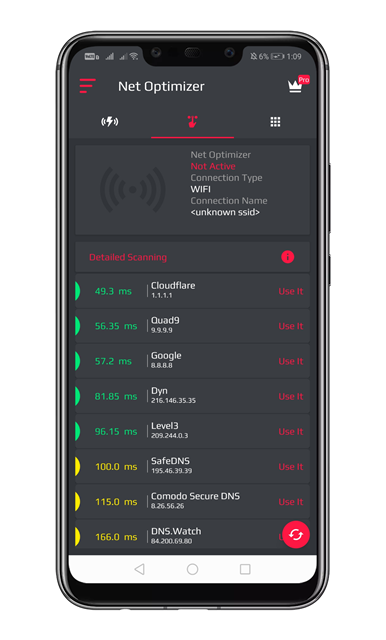
7. اختر خادم DNS الأسرع
ببساطة اختر الخادم ذو أقل وقت استجابة (Ping).
اضغط على زر Use it بجانب الخادم.
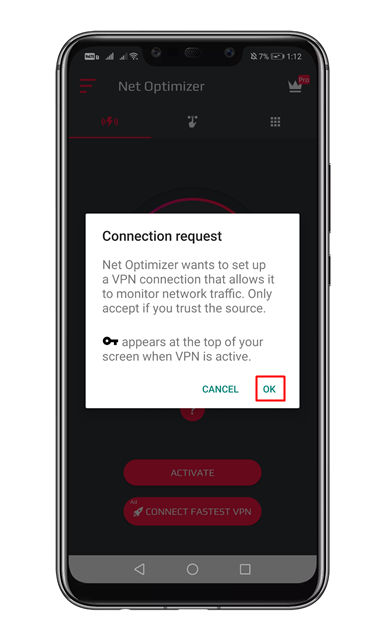
8. وافق على طلب الاتصال
سيطلب التطبيق منح صلاحية الاتصال عبر VPN لتطبيق إعدادات DNS.
اضغط “موافقة” لاستكمال العملية.
❓ الأسئلة الشائعة:
🔹 ما هو أسرع DNS لأندرويد؟
ليس هناك خادم DNS واحد يناسب الجميع، لأن السرعة تعتمد على الموقع الجغرافي وجودة الشبكة. استخدم NetOptimizer لاكتشاف الأسرع في منطقتك.
🔹 هل DNS الخاص يزيد من سرعة الإنترنت؟
الـ DNS لا يؤثر على سرعة التحميل مباشرة، لكنه يُسرّع من فتح صفحات الإنترنت عبر تسريع عملية تحويل أسماء النطاقات إلى عناوين IP.
🔹 كيف أستخدم DNS 1.1.1.1 على أندرويد؟
افتح الإعدادات.
انتقل إلى “الشبكة والإنترنت” > “DNS الخاص”.
اختر “اسم مزود DNS” وأدخل:
dns.cloudflare-dns.com
✅ وهذا يفعّل خادم 1.1.1.1 من Cloudflare.
🔹 هل يقلل DNS الخاص من البينغ (Ping)؟
لا، لأن DNS يؤثر فقط في وقت تحويل الدومين إلى عنوان IP، ولا يتدخل مباشرة في سرعة الاتصال أو زمن الاستجابة (Ping).
🔹 هل يمكن لخادم DNS حظر الإعلانات؟
نعم، بعض خوادم DNS مثل AdGuard DNS تقوم بحظر الإعلانات على مستوى النظام، سواء في المتصفح أو داخل التطبيقات والألعاب.
🧠 خلاصة
باستخدام NetOptimizer أو إعداد DNS يدويًا، يمكنك الحصول على تجربة تصفح أسرع وأكثر أمانًا على هاتفك الأندرويد. خذ بضع دقائق لاختيار أفضل DNS لجهازك وستلاحظ فرقًا في سرعة فتح المواقع.
📢 هل جربت DNS مختلفًا من قبل؟ شاركنا تجربتك في التعليقات!
ولا تنسَ مشاركة هذا المقال مع أصدقائك المهتمين بتسريع الإنترنت على أندرويد.





